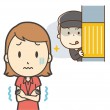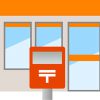Acrobat Readerで”印刷するページが選択されていません”と出る場合の対処法
アクロバットリーダーで文書を印刷しようとした時に
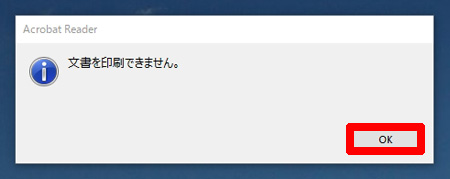
「文書が印刷できません」と表示されOKをクリックすると
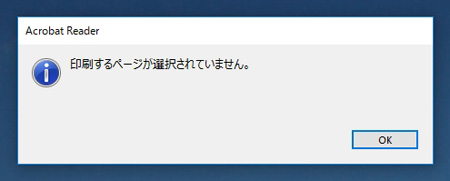
「印刷するページが選択されていません」と出てしまい、何度挑戦しても印刷できない場合があります。
そんな場合の対処法についてお伝えします。
スポンサードリンク
メニューから「編集」を選びます。
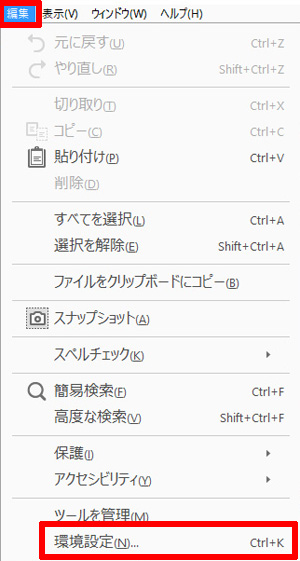
「編集」⇒「環境設定」を選びます。
環境設定の画面になりますので
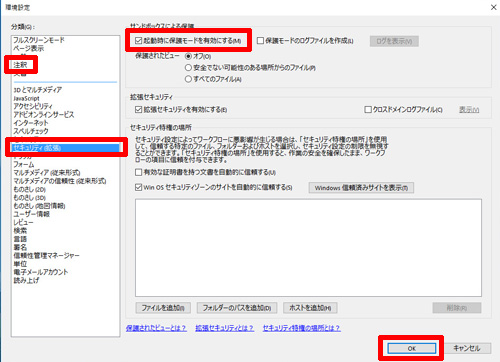
左側の「注釈」をクリック
その下の「セキュリティ(拡張)」をクリックします。
一番上の
「起動時に保護モードを有効にする」にチェックが入っていると思いますので、そのチェックを外してください。
「OK」をクリック
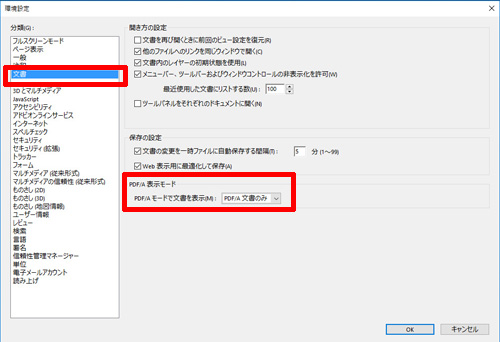
左側の「文書」をクリック
右側の一番下に「PDF/A表示モード」というところがあります。
「PDF/A表示モードで文書を表示」のところが「PDF/A表示のみ」になっていますので「適用しない」を選択して「OK」をクリックします。
これで変更は完了です。
一旦アクロバットリーダーを終了して、改めて立ち上げると印刷が可能になります。
試してみてくださいね。
スポンサードリンク